З кожним днем оптичні диски все рідше і рідше використовуються в повсякденному житті, хоча ще десять років тому більшість операцій з зовнішніми носіями доводилося саме на них. Виробники персональних комп’ютерів і ноутбуків все частіше відмовляються від оптичного приводу на користь інших, більш важливих елементів. Як же бути стареньким, які звикли використовувати для своїх потреб звичайні диски? Саме для них ця стаття, в якій ми розберемося, як створити завантажувальний флешку Windows в програмі Daemon Tools.

Daemon Tools оптимально підходить для створення завантажувача Windows.
Що нам потрібно?
Більшість користувачів вже мають на своєму пристрої Daemon Tools, але версії Lite. Але нам знадобиться версія Ultra, яку доведеться завантажити окремо. Якщо вона вже є у вас — прекрасно! Справа в тому, що в цій версії підготовка до запису проходить максимально зручно для користувача, функція доступна навіть в триальной версії, чого не скажеш про «Лайт» версію. На установці зупинятися не будемо, програма в цьому сенсі поводиться так само, як і всі інші — скачав інсталяційний файл і встановив без проблем.
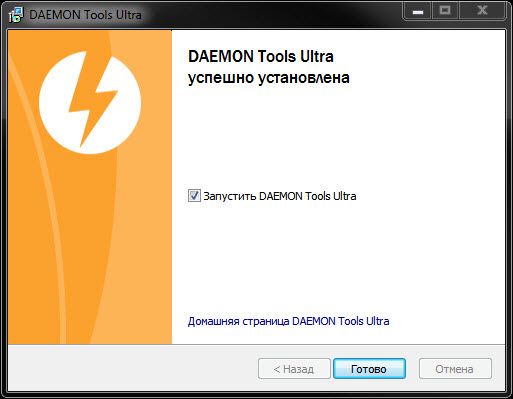
Природно, нам потрібен образ самої операційної системи Windows, щоб в подальшому записати його на флешку. Розширення, підтримувані програмою: * .mds, * .mdx, * .b5t, * .b6t, * .bwt, * .ccd, * .cue, * .isz, * .nrg, * .cdi, * .iso. Якщо є необхідність — будь-який підтримуваний формат можна конвертувати в * .mdf, * .mds і * .mdx вбудованими можливостями програми. Уважно вибирайте начинку операційної системи, яка підійде саме вам, нерідко умільці напихають в збірку зовсім непотрібні або специфічні програми і надбудови.
Приступаємо до запису
Приступаємо до створення завантажувальної флешки. Daemon Tools версії Ultra в цьому відношенні — вкрай зручна програма. Зайвих дій не потрібно, все просто і зрозуміло. Програму ми запустили, перед нами з’явилося робоче вікно. На панелі зверху нам потрібно натиснути на кнопку «Інструменти» і далі вибрати пункт «Записати завантажувальний образ на USB …».
Відразу ж в рядку «Привід» зі списку вибираємо наш носій, який ми попередньо вставили в порт комп’ютера. Щоб не помилитися, краще видалити з інших портів непотрібні носії, якщо вони є. Наступний рядок — «Шлях до образу». Якщо пам’ятаєте шлях, то вводите його. Для простих смертних трохи правіше є кнопка, що значно спрощує пошук. Просто знаходимо наш образ і тиснемо кнопку «Відкрити». В області ліворуч забарвлюється зображення, показуючи процентну наповненість носія. Під зображенням вказана вся основна інформація за обсягом, щоб ви були точно впевнені, що ваш образ вміститься на носії.
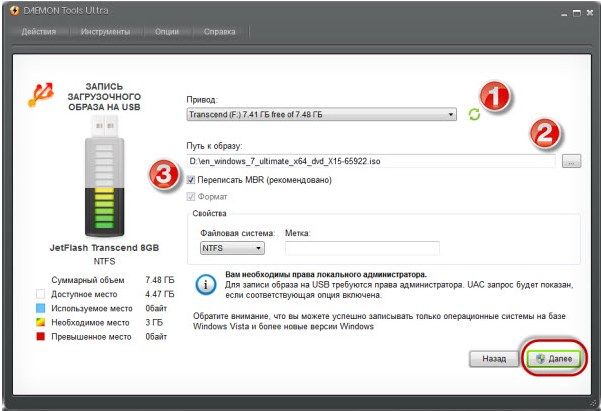
Ставимо галочку в чекбоксі «Переписати MBR», це означає, що головна запис буде оновлено, так комп’ютер зможе зрозуміти, що перед ним завантажувальна флешка. Ставимо галочку в чекбоксі «Формат» і вибираємо файлову систему, в якій форматуватиметься накопичувач. Якщо не знаєте що вибрати — ставте «NTFS», не прогадаєте. Також, якщо ваш образ об’ємом більше чотирьох гігабайт — не можна створювати завантажувальну флешку під файлової системою FAT32. У більшості випадків NTFS буде кращим варіантом. Тиснемо кнопку «Далі», починається процес обробки, нам залишається чекати. Запис можна прибрати в трей кнопкою «Приховати», після закінчення повернувшись через те ж меню.
З програмою Daemon Tools завантажувальна флешка робиться швидко і ніяких додаткових дій робити не потрібно, девайс готовий до використання, залишилося лише перезавантажитися, налаштувати BIOS (пріоритет завантаження з USB) і приступити до установки.
висновок
У нашому прикладі записувалася операційна система Windows 7, Daemon Tools впоралася з цим завданням чудово, завантажувальна флешка підготувалася всього за кілька хвилин, установка операційної системи пройшла без накладок. На сьогоднішній день такий спосіб є одним з найпростіших, для початківців користувачів це один з найкращих варіантів для створення завантажувальних флешок.
Якщо у вас залишилися питання — задайте їх у коментарях!





